Cách chặn số lạ trên iPhone và Android sẽ giúp bạn không còn bị làm phiền bởi những cuộc gọi hay các tin nhắn spam quảng cáo. Tình trạng số lạ gọi điện hay nhắn tin mời chào mua hàng, sử dụng dịch vụ, tư vấn khóa học… đang ngày càng trở nên phổ biến và gây khó chịu cho mọi người. Sau đây, kienthucphanmem.com sẽ hướng dẫn bạn các bước chặn số điện thoại ngoài danh bạ trên điện thoại Android và iPhone.
Bạn đang đọc: Tổng hợp 7+ cách chặn số lạ trên iPhone hiệu quả không ngờ
Tại sao cần chặn số lạ ngoài danh bạ?
Có nhiều lý do mà bạn cần chặn các số điện thoại lạ không có trong danh bạ, ví dụ như:
- Tránh bị làm phiền bởi các tin nhắn rác, cuộc gọi quảng cáo không mong muốn
- Chặn tin nhắn, cuộc gọi của một người nào đó mà không phải đổi sim hay chuyển sang số điện thoại khác
- Không muốn nhận cuộc gọi, tin nhắn để bạn đảm bảo an toàn cho bản thân mình hoặc không muốn bị quấy rầy

Hướng dẫn cách chặn số lạ trên iPhone đơn giản, hiệu quả
Bạn có thể áp dụng cách này để chặn cuộc gọi của từng số điện thoại lạ đã gọi đến cho bạn. Đây là cách làm thủ công nên sẽ khá mất thời gian.
Cách chặn hoàn toàn từng số điện thoại lạ trên iPhone
Bước 1: Trước hết tại giao diện chính của iPhone, bạn hãy mở ứng dụng Cuộc gọi lên. Tiếp đó bạn nhấn vào mục Gần đây để kiểm tra lịch sử cuộc gọi và chọn số lạ cần chặn. Tại giao diện kế tiếp, bạn nhấn vào icon chữ “i” nằm bên phải số liên hệ cần chặn.
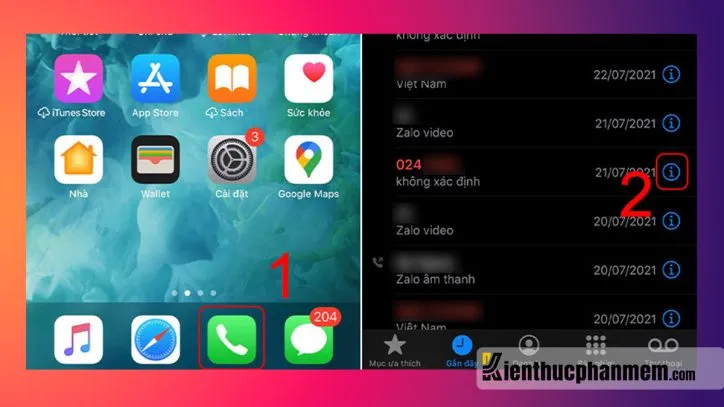
Bước 2: Bạn cuộn xuống dưới rồi nhấn vào tùy chọn Chặn Người gọi này. Cuối cùng bạn bấm vào Chặn liên hệ để xác nhận việc chặn số điện thoại.

Cách mở chặn số lạ trên iPhone
Bước 1: Mở phần Cài đặt trên iPhone > tìm và nhấn vào mục Điện thoại. Tiếp theo bạn chọn mục Liên hệ bị chặn.
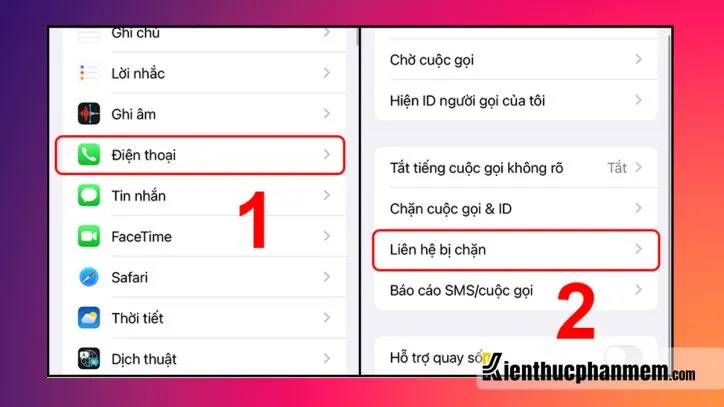
Bước 2: Tìm số điện thoại cần bỏ chặn rồi nhấn nút Sửa. Tiếp theo bạn thực hiện thao tác vuốt sang bên trái tại số thuê bao đó rồi nhấn nút Bỏ chặn.
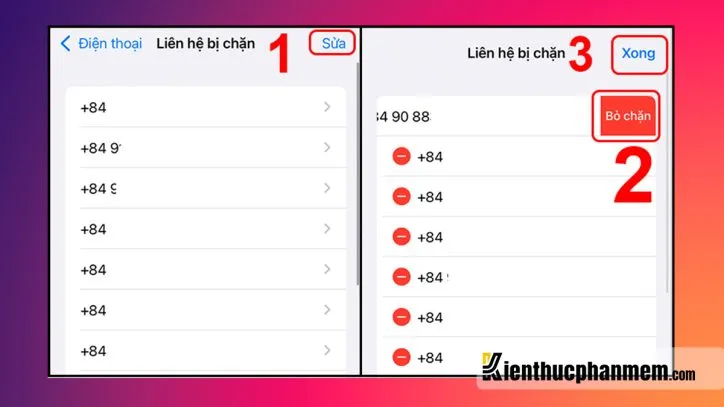
Chặn toàn bộ các số lạ trên iPhone bằng chế độ Không làm phiền
Với cách chặn số lạ ngoài danh bạ này, bạn chỉ cần thao tác một lần và toàn bộ các số điện thoại ngoài danh bạ sẽ bị chặn tự động. Dưới đây là cách thực hiện:
Lưu ý: Cách làm này sẽ chỉ tắt âm thanh tin nhắn gửi đến từ số điện thoại lạ chứ không chặn hoàn toàn tin nhắn của họ.
Đối với phiên bản iOS 14 trở xuống
Bước 1: Đầu tiên bạn mở iPhone lên và vào phần Cài đặt. Tiếp theo bạn kéo xuống và nhấn vào mục Không làm phiền.
Bước 2: Tại giao diện mới, bạn nhấn vào tùy chọn Cho phép cuộc gọi từ.
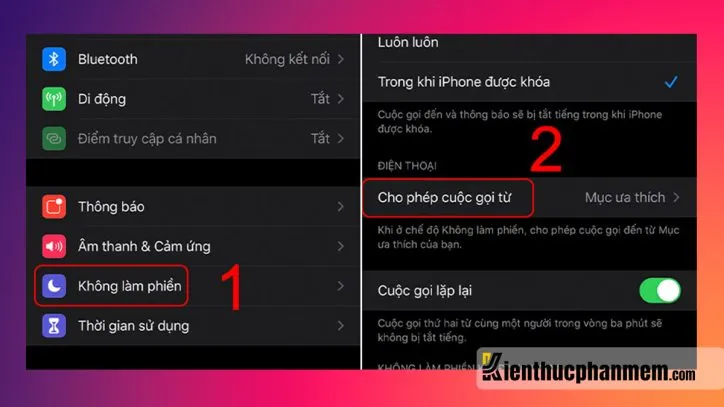
Tại đây bạn sẽ có hai lựa chọn như sau:
- Không tắt tính năng Cuộc gọi lặp lại: Số điện thoại lạ sẽ không thể gọi cho bạn lần thứ nhất nhưng vẫn có thể gọi được ở lần thứ 2, thứ 3…
- Tắt tính năng Cuộc gọi lặp lại: Chặn hoàn toàn các số điện thoại lạ ngoài danh bạ. Lưu ý khi tắt tính năng này thì bạn sẽ không thể nhận được những cuộc gọi từ các số liên hệ mới, gây bất tiện khi có bạn bè/người thân gọi đến do đổi số mới, cuộc gọi từ nhà tuyển dụng, cuộc gọi từ khách hàng…
Bước 3: Tiếp theo tại màn hình Cho phép cuộc gọi từ, bạn nhấn vào mục Tất cả liên hệ. Bạn nên cân nhắc kỹ bởi thao tác này sẽ chặn toàn bộ các số điện thoại không có trong danh bạ. Như vậy bạn chỉ có thể nhận được cuộc gọi từ các số điện thoại đã lưu trên danh sách liên hệ mà thôi.
Bước 4: Cuối cùng bạn vào trung tâm điều khiển trên iPhone và bật chế độ Không làm phiền là xong.
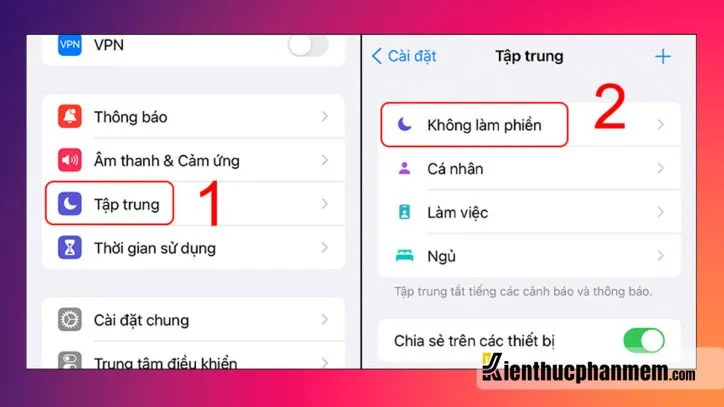
Đối với phiên bản từ iOS 15 trở lên
Đối với các phiên bản từ iOS 15 trở lên, người dùng được quyền lựa chọn số thuê bao có thể gọi đến điện thoại iPhone khi kích hoạt chế độ Tập trung.
Bước 1: Đầu tiên bạn mở mục Cài đặt > nhấn vào Tập trung > chọn Không làm phiền.
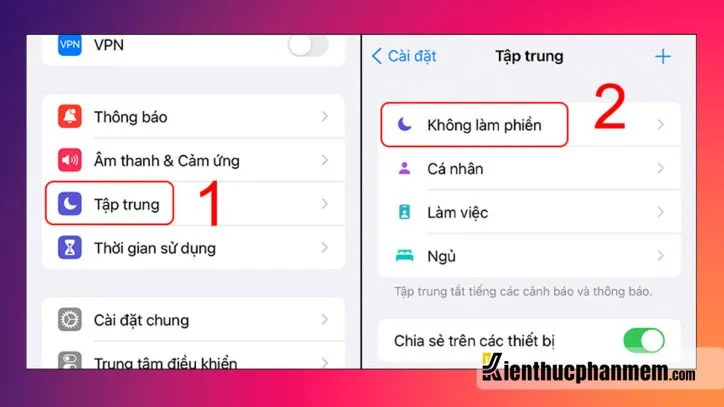
Bước 2: Tại giao diện Không làm phiền, bạn nhấn vào mục Người. Ở bên dưới mục Người được phép, bạn nhấn vào dấu “+” và lựa chọn những người được phép gọi đến số điện thoại của bạn. Ngoài ra, người dùng cũng có thể lựa chọn số điện thoại cho phép từ danh bạ hoặc danh mục yêu thích.
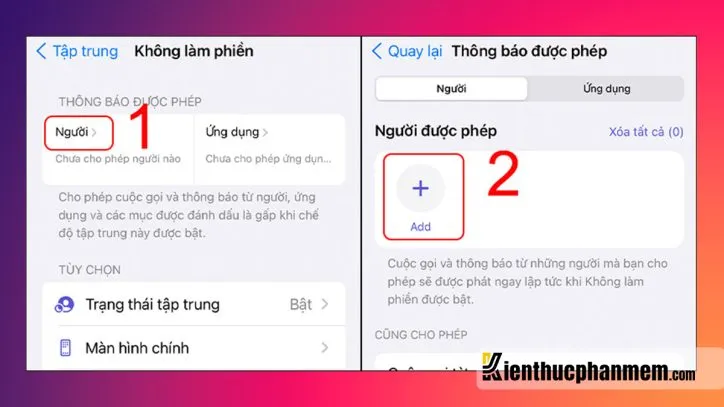
Bước 3: Ở bên dưới mục Cũng cho phép, bạn nhấn vào tùy chọn Cuộc gọi từ. Tiếp theo bạn chọn Mục ưa thích để cho phép những số điện thoại trong mục này được phép gọi, hoặc chọn Tất cả liên hệ để bất cứ số điện thoại nào trong danh bạn cũng có thể gọi cho bạn.
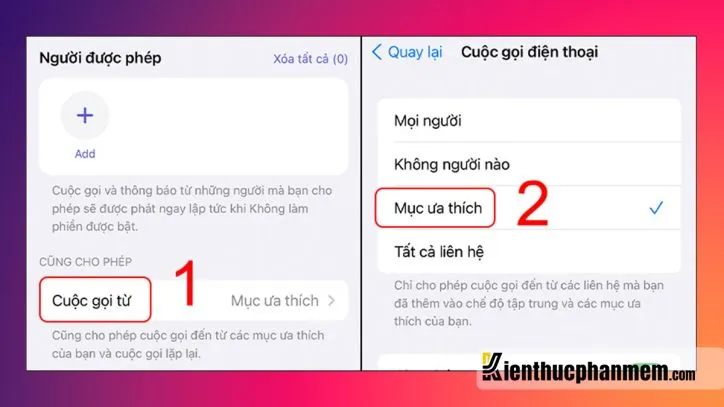
Tuy nhiên bạn lưu ý nếu số máy lạ gọi từ lần thứ 2 trở lên thì những cuộc gọi đó sẽ được iPhone tự động cho phép. Bạn có thể tắt tính năng tự động cho phép cuộc gọi này bằng cách nhấn vào công tắc ở mục Cho phép cuộc gọi lặp lại.
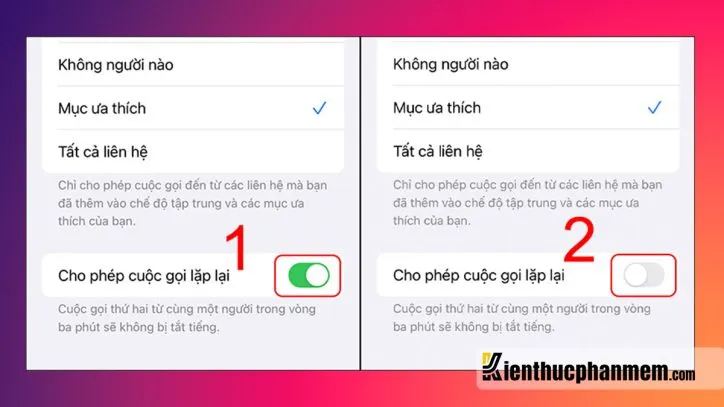
Bước 4: Cuối cùng bạn kích hoạt Chế độ Tập trung trên iPhone, sau đó chọn Profile (Tùy chọn tập trung) vừa được thiết lập.
Tìm hiểu thêm: Các câu hỏi thường gặp về mua Vietlott Online qua Zalo Pay
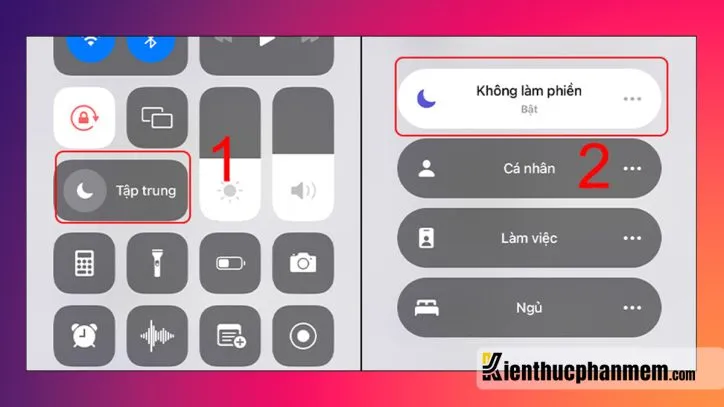
Cách tắt tiếng cuộc gọi từ số lạ trên iPhone qua Cài đặt
Khi áp dụng cách này, iPhone của bạn sẽ không phát ra chuông báo khi có cuộc gọi từ số thuê bao lạ. Tuy nhiên cuộc gọi đó vẫn sẽ xuất hiện trong danh sách Gần đây. Tuy nhiên, cách này sẽ không giúp chặn tin nhắn rác.
Bước 1: Truy cập Cài đặt và nhấn vào mục Điện thoại.
Bước 2: Cuộn xuống đến mục Tắt tiếng cuộc gọi không rõ > nhấn vào nút công tắc để Bật tính năng này.
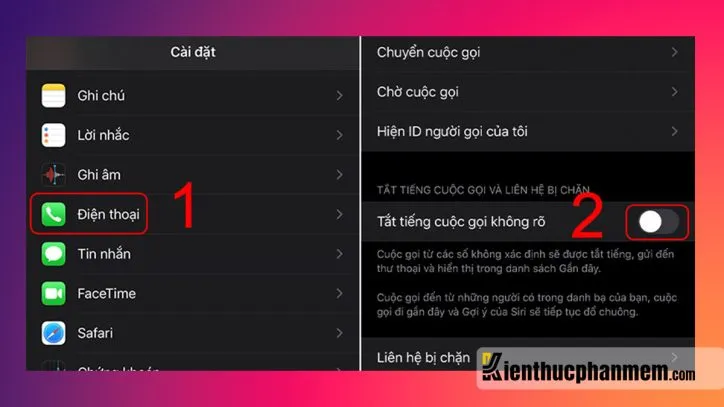
Top 05 App chặn cuộc gọi ngoài danh bạ trên iPhone
Bên cạnh việc sử dụng các tính năng chặn số thuê bao có sẵn, bạn cũng có thể chặn cuộc gọi từ số lạ trên iPhone bằng các phần mềm bên thứ ba:
Firewall: Robocall Blocker
Với Firewall: Robocall Blocker, bạn có thể dễ dàng chặn cuộc gọi từ số điện thoại ngoài danh bạ. Ngoài ra, ứng dụng này còn cho phép tạm dừng tính năng chặn cuộc gọi trong 10, 30 hoặc 60 phút nếu bạn đang đợi một cuộc gọi nào đó quan trọng. Nếu như muốn gọi lại cho số thuê bao đã bị chặn, ứng dụng Firewall: Robocall Blocker sẽ hiển thị một số điện thoại giả trên màn hình người nhận để họ không phát hiện được bạn là ai.
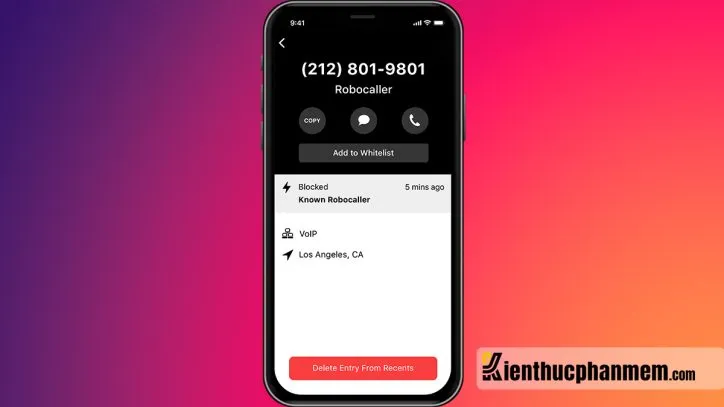
Nomorobo Robocall Blocking cho iPhone
Ứng dụng này hoạt động như một robot chặn cuộc gọi cực kỳ tiện lợi. Cụ thể, nó có khả năng đánh giá, phân loại cuộc gọi đến có phải là spam hay không. Sau đó, cuộc gọi sẽ được tự động chuyển vào hộp thư thoại. Tuy nhiên bạn phải có tài khoản App Store Mỹ mới có thể sử dụng Nomorobo Robocall Blocking.
Hiya Caller ID and Block
Với Hiya Caller ID and Block, bạn có thể nhập số điện thoại cần chặn một cách thủ công và đơn giản. Đặc biệt, ứng dụng này còn có tính năng Caller ID có khả năng phát hiện cuộc gọi spam kể cả khi số thuê bao đó chưa được lưu trong danh bạ. Mặc dù việc nhập số điện thoại thủ công mất khá nhiều thời gian nhưng bù lại, Hiya Caller ID and Block là ứng dụng chặn số lạ trên iPhone hoàn toàn miễn phí.
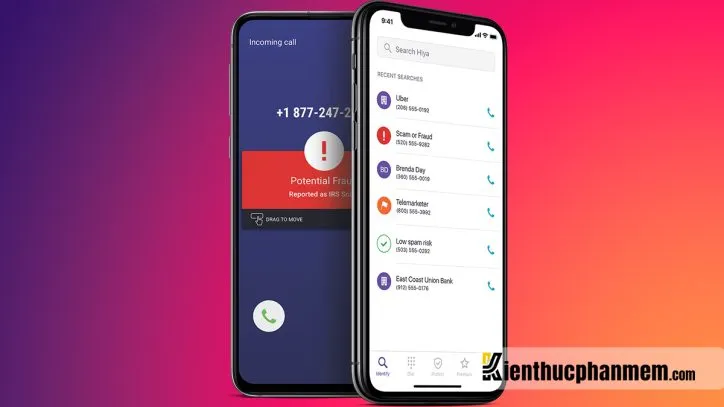
Truecaller cho iPhone
Nếu chưa tìm được ứng dụng chặn số thuê bao lạ trên iPhone thì bạn hãy cân nhắc sử dụng Truecaller. Ứng dụng này vừa có tính năng chặn cuộc gọi lạ, vừa có thể liên kết với mạng xã hội để phát hiện các cuộc gọi spam tốt hơn.
Ngoài ra với ứng dụng này, bạn còn có thể tra cứu thông tin của chủ nhân số điện thoại gọi đến và chặn cuộc gọi spam miễn phí. Tuy nhiên Truecaller không có tính năng chặn cuộc gọi tự động mà người dùng cần điền số điện thoại chính xác trên danh bạ.
Windows Phone
Windows Phone cũng là phần mềm chặn cuộc gọi lạ trên iPhone được nhiều người tin dùng. Nó giúp chặn các cuộc gọi mặc định một cách hoàn toàn và không mất phí. Để sử dụng tính năng này, bạn mở phần Cài đặt lên và chọn System > nhấn vào Call + SMS Filter. Tiếp theo bạn mở lịch sử cuộc gọi lên và nhấn giữ vào số muốn chặn > chọn Block Number để chặn số liên hệ đó. Nếu muốn xem lại các số thuê bao đã chặn, bạn vào lại mục Call + SMS filter > nhấn vào danh sách Blocked Number.
Hướng dẫn cách chặn số lạ trên Android
Sau đây Kiến Thức Phần Mềm sẽ hướng dẫn chi tiết cách chặn số điện thoại lạ trên Android. Nhìn chung cách làm khá giống nhau trên các dòng điện thoại Android phổ thông như Vsmart, Xiaomi, Samsung, Oppo… Mời bạn tham khảo bên dưới:
Cách chặn số lạ trên Samsung
Bước 1: Mở ứng dụng Cuộc gọi trên điện thoại Android của bạn. Tại đây bạn nhấn vào icon dấu ba chấm ở góc trên cùng bên phải màn hình.
Bước 2: Lúc này một menu nhỏ sẽ hiện ra, bạn hãy nhấn vào Cài đặt rồi chọn tiếp Cài đặt cuộc gọi.
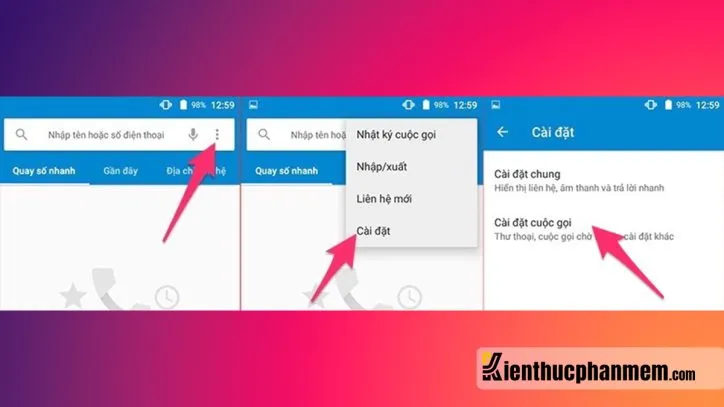
Bước 3: Tại giao diện Cài đặt cuộc gọi, bạn sẽ thấy 2 tùy chọn bao gồm Blacklist và Call Barring.
- Blacklist: Với tính năng này, bạn có thể thêm vào danh sách đen bất cứ số điện thoại nào mà mình mong muốn.
- Call Barring: Tùy chọn này cũng khá giống với chức năng cấm làm phiền trên iPhone. Khi kích hoạt Call Barring, bạn có thể chặn toàn bộ các cuộc gọi đến và đi từ mọi số điện thoại. Nó cũng giống như khi bạn bật Chế độ máy bay trên điện thoại của mình vậy.

Ở đây chúng tôi sẽ tiến hành chặn thuê bao lạ trên Android với tính năng Blacklist.
Bước 4: Ở giao diện Danh sách đen, bạn nhấn vào biểu tượng hình bánh răng. Tại đây bạn sẽ thấy nhiều tùy chọn chặn số điện thoại khác nhau, ví dụ như Số riêng tư, Số chưa biết… Trong trường hợp này, bạn đang muốn chặn các số thuê bao ngoài danh bạ, vì vậy hãy nhấn vào mục Số chưa biết.
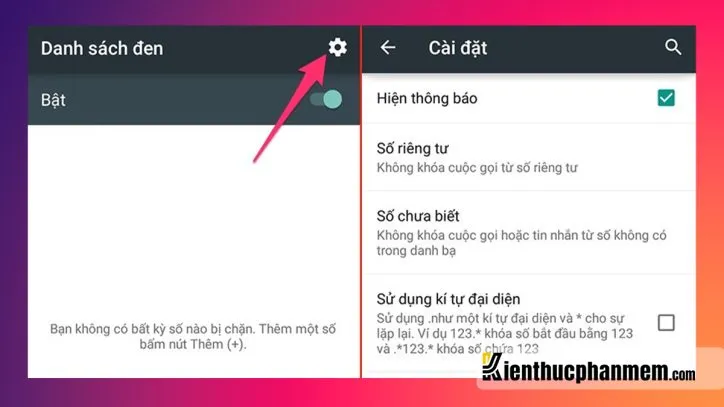
Bước 5: Tiếp theo bạn nhấn nút dấu “+” và thêm số điện thoại cần chặn. Tiếp theo, bạn sẽ được hỏi cần chặn cuộc gọi hay tin nhắn từ số thuê bao đó. Bạn hãy tick vào ô vuông tương ứng với cách chặn số liên hệ mà mình mong muốn.
Cách chặn số điện thoại lạ trên Oppo
Bước 1: Đầu tiên bạn mở điện thoại Oppo lên và truy cập vào mục Cài đặt.
Bước 2: Tại giao diện Cài đặt, bạn chọn Cuộc gọi.
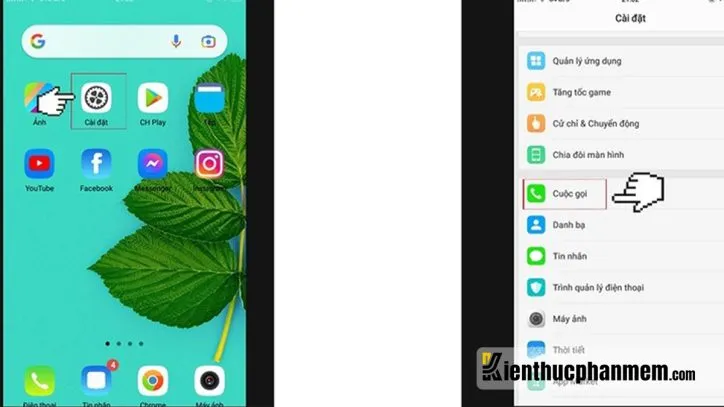
Bước 3: Tiếp theo, bạn nhấn vào tùy chọn Chống quấy rối.
Bước 4: Tại màn hình Chống quấy rối, bạn chọn tiếp Danh sách chặn.
Bước 5: Nhấn vào dấu “+” ở mục Thêm để thêm số thuê bao muốn chặn.
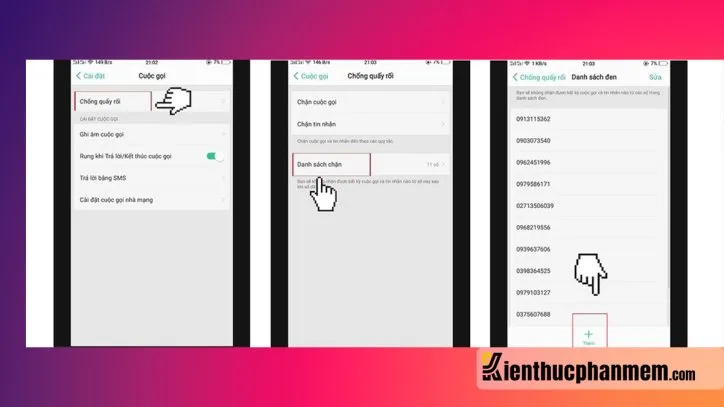
Cách chặn cuộc gọi từ số lạ trên điện thoại Xiaomi
Bước 1: Để chặn số điện thoại lạ làm phiền trên điện thoại Xiaomi, đầu tiên bạn mở ứng dụng Bảo mật lên.
Bước 2: Nhấn vào biểu tượng Cài đặt ở góc trên cùng bên phải màn hình.
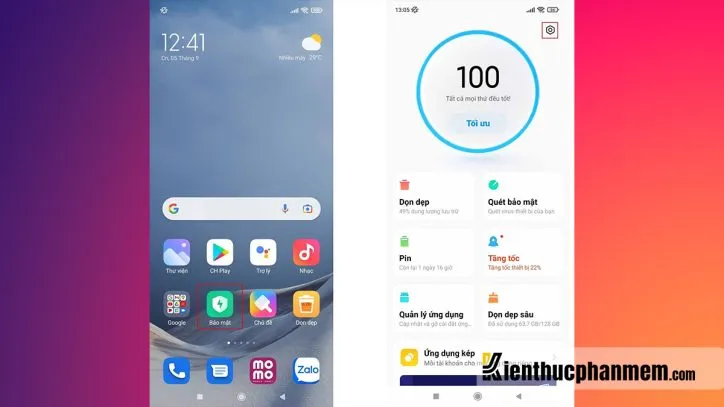
Bước 3: Tại giao diện Cài đặt, bạn nhấn vào Danh sách chặn.
Bước 4: Chọn mục Chặn cuộc gọi.
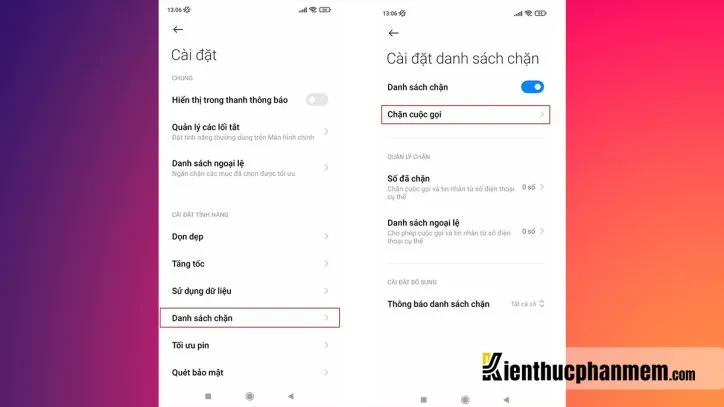
Bước 5: Nhấn vào công tắc tương ứng với mục Chặn cuộc gọi từ người lạ để kích hoạt tính năng này.
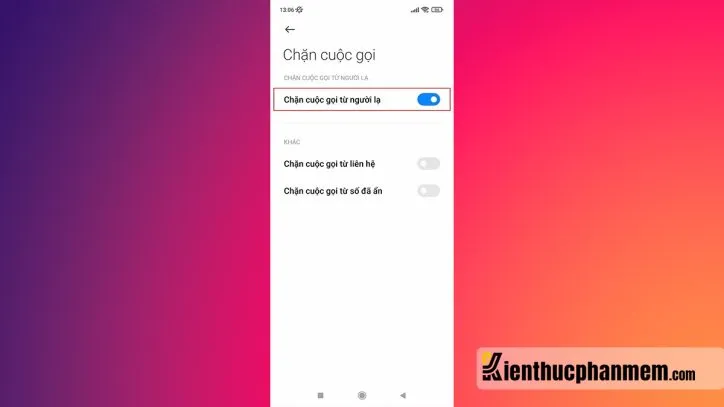
>>>>>Xem thêm: Hướng dẫn cách quay video màn hình iPhone vô cùng đơn giản
Cách chặn số lạ trên Android phiên bản cũ
Nếu sử dụng điện thoại chạy Android đời cũ như Android 2 hoặc Android 3 thì cách chặn cuộc gọi từ số lạ được thực hiện như sau:
Bước 1: Mở phần Cài đặt và nhấn vào Call.
Bước 2: Tìm đến phần Call Rejection và chọn Blacklist. Tại đây bạn nhấn nút Add và thêm số thuê bao cần chặn.
Bên cạnh đó, bạn cũng có thể tick vào mục Unknown để tiến hành chặn toàn bộ các số thuê bao ngoài danh bạ.
Cách chặn số điện thoại vĩnh viễn trên iPhone, Android bằng tin nhắn
Nếu phát hiện các số điện thoại rác thường xuyên gọi điện làm phiền, bạn có thể gửi tin nhắn để đăng ký số thuê bao đó vào “Danh sách không quảng cáo” được chỉ định bởi Cục An toàn thông tin. Cách thực hiện như sau:
- Soạn tin nhắn theo cú pháp: DK DNC > Gửi 5656
- Nếu muốn hủy số điện thoại đã đăng ký, bạn soạn tin nhắn: HUY DNC gửi 5656
Trên đây là toàn bộ các cách chặn số lạ trên iPhone và Android để bạn tham khảo. Bạn lưu ý cách chặn cuộc gọi lạ giữa iPhone và Android hoặc giữa các dòng điện thoại Android với nhau có thể khác biệt đôi chút. Mong rằng bài viết trên đây sẽ giúp ích cho bạn và chúc bạn thực hiện thành công!
Bài viết liên quan:
14 Cách làm iPhone hết lag trong một nốt nhạc
Tổng hợp 5 Cách xoá tài khoản Google trên iPhone nhanh nhất
Ban biên tập: Kiến Thức Phần Mềm

